身為企業管理員,您可以為設定檔設定 VLAN。
- 在企業入口網站中,按一下。
- 選取設定檔以設定 VLAN,然後按一下 [裝置 (Device)] 圖示或按一下 [設定檔 (Profile)],然後按一下裝置 (Device) 索引標籤。在裝置 (Device) 頁面中,向下捲動至設定 VLAN (Configure VLAN) 區段。

- 按一下新增 VLAN (Add VLAN)。
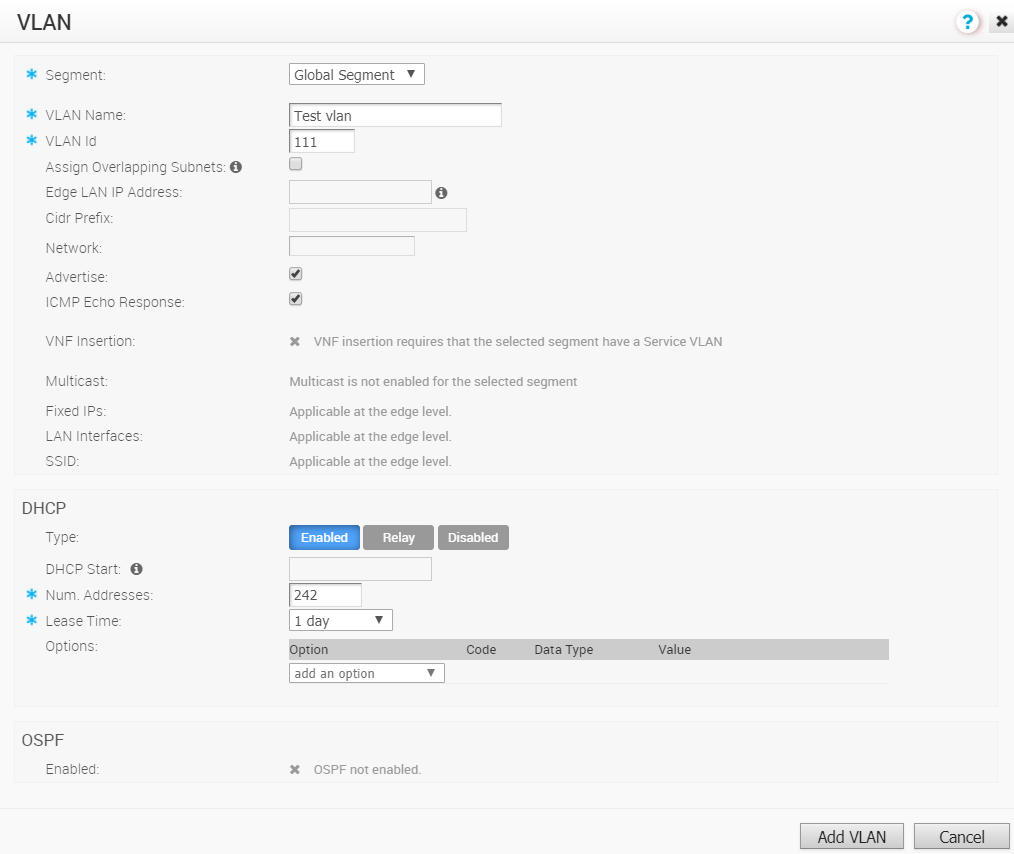
- 在 VLAN 視窗中,設定下列詳細資料:
- 在區段 (Segment) 下拉式功能表中,選取設定檔區段以設定 VLAN。
- 在VLAN 名稱 (VLAN Name) 文字方塊中,輸入 VLAN 的唯一名稱。
- 在VLAN 識別碼 (VLAN ID) 文字方塊中,輸入 VLAN 的唯一識別碼。
- 如果您要將 VLAN 的相同子網路指派給設定檔中的每個 Edge,請選取指派重疊的子網路 (Assign Overlapping Subnets) 核取方塊。啟用此核取方塊可讓您定義設定檔中要用於每個 Edge 的子網路,方法是使用 Edge LAN IP 位址 (Edge LAN IP Address) 和 CIDR 首碼 (CIDR Prefix) 欄位。將根據子網路遮罩和 CIDR 值自動設定網路 (Network) 位址。
備註: 如果您想要將不同的子網路指派給每個 Edge (例如,針對 VPN 網路),請勿在設定檔層級上啟用 指派重疊的子網路 (Assign Overlapping Subnets) 核取方塊,但是您可以個別設定每個 Edge 上的子網路。
- 選取通告 (Advertise) 核取方塊,將 VLAN 通告至網路中的其他分支。
- 選取 ICMP 回應回覆 (ICMP Echo Response) 核取方塊,以啟用 VLAN 來回應 ICMP 回顯訊息。
- 選取 VNF 插入 (VNF Insertion) 核取方塊,以啟用 Edge 虛擬網路功能 (VNF) 插入。
備註: 要進行 VNF 插入,選取的區段必須具有服務 VLAN。如需 VNF 的詳細資訊,請參閱 安全性 VNF。
- 如果為所選區段啟用了多點傳播功能,則可以透過啟用 IGMP 和 PIM 核取方塊來設定多點傳播 (Multicast) 設定。
- 在 DHCP 區域下,選擇下列其中一項做為 DHCP 類型:
- 已啟用 (Enabled) - 使用 Edge 啟用 DHCP 做為 DHCP 伺服器。選擇此選項時,您必須提供下列詳細資料:
- DHCP 啟動 (DHCP Start) - 輸入子網路內可用的有效 IP 位址做為 DHCP 啟動 IP。
- 位址數目 (Num Addresses) - 輸入 DHCP 伺服器子網路上可用的 IP 位址數目。
- 租用時間 (Lease Time) - 從下拉式功能表中,選取允許 VLAN 使用由 DHCP 伺服器動態指派之 IP 位址的時段。
- 轉送 (Relay) - 使用在遠端位置安裝的 DHCP 轉送代理程式來啟用 DHCP。如果您選擇此選項,則可以指定一或多個轉送代理程式的 IP 位址。
- 已停用 (Disabled) - 停用 DHCP。
- 已啟用 (Enabled) - 使用 Edge 啟用 DHCP 做為 DHCP 伺服器。選擇此選項時,您必須提供下列詳細資料:
- 如果已針對選取的區段啟用 OSPF 功能,請設定 OSPF 設定。
- 按一下新增 VLAN (Add VLAN)。已針對設定檔設定 VLAN。您可以按一下動作 (Actions) 資料行下的編輯 (Edit) 連結來變更 VLAN 設定。
若要在 Edge 層級設定 VLAN,請參閱 設定 Edge 的 VLAN。